win11自带的安卓模拟器(体验win11系统测试WSA使用安卓应用)

全称:Windows Subsystem For Android
前文前几个月,Windows11系统发布后,相较于win10来说,个人觉得界面采用圆角设计,优化得更加简洁美观。除却一些小功能之外,令我更加在意的是昨天微软博客发布的,win11支持运行安卓应用。
10月21日,微软博客称,Windows 11上安卓子系统运行 Android 应用程序的第一个预览版现已提供给美国 Beta 频道的 Windows 内部人员。但现在通过教程方法,Windows 11 正式版、Beta 版、Dev 版均已支持安装安卓子系统,并搭载 APK 应用进行安装体验。
想要尝试在Win11中运行安卓App,则需要Windows 11 21H2 Build 22000.xxx或更新的版本,以及至少8GB运行内存的电脑支持。
window11系统官方下载链接:「链接」
注意:部分软件或游戏不兼容win11,请斟酌升级系统。
Windows 11 安卓子系统WSA(Windows Subsystem For Android)支持以下体验:
1、用户可以将安卓 App 固定到开始菜单或任务栏,并通过鼠标、触摸或笔输入与它们交互;
2、安卓 App 还可以集成到 Alt Tab 选项卡和任务视图中,帮助用户在 App 之间快速切换;
3、用户可以在操作中心中查看来自安卓 App 的通知,或在 Windows 应用程序和安卓 App 之间共享剪贴板;
4、微软还添加了无障碍体验,许多 Windows 辅助功能设置都适用于安卓 App。
目前,测试版本没有文件共享功能,也就是无法直接访问电脑文件。于我而言,有些影响长期体验。
教程1、下载WSA(Windows Subsystem For Android)
WSA 微软商店链接:Your request appears to be from an automated process
由于目前是美区测试预览版,若是无法下载,可复制链接,通过第三方网站下载:「链接」
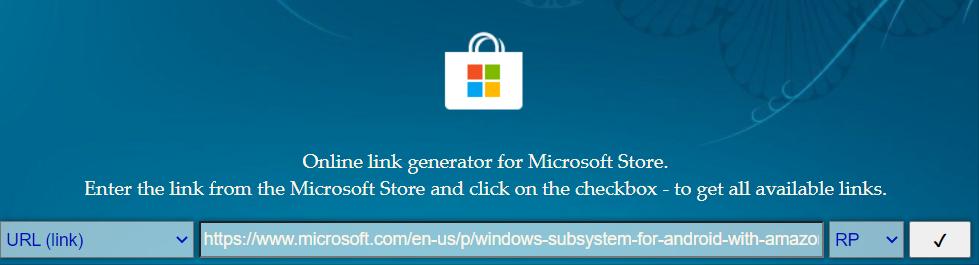
安装包抓包网址
搜索框黏贴链接后,点击右边RP选项选择slow,确认搜索。

安装包文件
下滑到底部找到最后一项,名为 "MicrosoftCorporationII.WindowsSubsystemForAndroid_1.7.32815.0_neutral_~_8wekyb3d8bbwe.msixbundle" 的1.21GB文件下载,就可以获取最新WSAbeta版本的安装包。
若是为300kb的文件,请重新获取。
2、安装WSA(Windows Subsystem For Android)

win11任务栏搜索PowerShell,右键点击以管理员身份运行
win11任务栏搜索 "PowerShell",右键点击以管理员身份运行,输入以下代码:
add-Appxpackage "E:\Download\MicrosoftCorporationII.WindowsSubsystemForAndroid_1.7.32815.0_neutral_~_8wekyb3d8bbwe.Msixbundle"
注意:引号前需空格,引号内是文件路径,也就是WSA安装包的位置。除此之外,可将系统地区切换成美区,可以直接点击安装。

输入命令后,回键即可安装
3、环境部署
需要打开Windows功能 “Hyper-V”。
步骤:系统设置界面,”应用” -“可选功能” - “更多 Windows 功能” - 勾选 “Hyper-V” 和 “虚拟机平台”,确定重启系统即可。或是win11任务栏搜索 "控制面板" - “程序” - “启用或关闭Windows功能”,同样能找到界面开启。

勾选确定重启即可
4、安装应用
重启系统后,我们就能打开WSA,WSA会自动安装亚马逊商店,需要外网才能正常使用,因此我们需要先安装应用商店来进一步安装自己想要的应用。
打开WSA后,会有WSA的设置界面,我们需要开启“开发者模式”才能通过adb安装应用。

连接地址
下载adb工具:文件未知
工具来自酷安@晨钟酱

点击命令行
点击命令行,输入命令:
adb connect 开启开发者模式后,下面的数字地址
连接成功后,即可回到工具箱,点击软件与传输,将第三方应用安装包拖入框内。

按照提示,可以拖入第三方应用商店方便直接下载应用,或是直接安装自己想要的应用
按照提示,可以拖入第三方应用商店方便直接下载应用,或是直接安装自己想要的应用,点击文件名即可安装。
安装成功之后,即可像打开电脑软件一样,打开安卓应用。应用窗口可自由拉伸,因此一些软件的适配不行,可能不兼容。
5、输入法
使用win11自带微软输入法,即可输入中文,第三方输入法无法输入中文。
个人体验人生有很多第一次,但我初次体验WSA时,是认为这绝对是属于win11系统的一大步。
但目前是测试版,因此有些功能缺失,比如对我而言最重要的文件共享,希望可以直接访问电脑文件,数据互通以及一些APP的适配和内存占用较大的问题。
难怪要求电脑运行内存最少需要8GB,内存占用比安卓模拟器大得多,单单打开一个安卓应用就要占用大约2GB的内存,而安卓模拟器往往不超过1GB,对于内存小管道较友好。
而开启 “Hyper-V” 功能后,一些国产安卓模拟器会因为被占用而无法正常使用。
总之,在将来某天,或许在电脑上能流畅的如手机运行安卓应用。
科技,改变生活。
在二十年前,这是我们所想象不到的。
声明:原创,可转载,需注明出处。
,免责声明:本文仅代表文章作者的个人观点,与本站无关。其原创性、真实性以及文中陈述文字和内容未经本站证实,对本文以及其中全部或者部分内容文字的真实性、完整性和原创性本站不作任何保证或承诺,请读者仅作参考,并自行核实相关内容。文章投诉邮箱:anhduc.ph@yahoo.com






